解决Win10服务主机占用内存和CPU高的方法
win10CPU占用率很高解决方法

win10CPU占用率很高解决方法在体验win10系统过程中,却发现CPU的占用率很高,严重影响了系统的运行速度。
今天店铺就和大家说说快速解决win10系统CPU 使用率过高的妙招。
win10CPU占用率很高解决方法一:修改注册表法1首先,我们可以尝试修改一下注册表,在电脑桌面上按下Windows徽标键+R键,打开运行菜单命令,然后输入“regedit”,打开注册表编辑器。
2打开注册表编辑器之后,在左侧栏目中依次双击打开并定位到:HKEY_LOCAL_MACHINE\SYSTEM\CurrentControlSet\Services\Ti meBroker项。
3双击打开TimeBroker项,然后在打开的页面中找到start,将其数值由3改为4,然后点击”确定“按钮保存该设置。
win10CPU占用率很高解决方法二:修改Windows更新设置1Windows系统更新的方式是影响CPU占用率居高不下的一个重要因素,因此我们可以点击进入”系统设置-更新和安全“设置中更改一些设置。
2在系统更新设置页面中,点击Windows更新选项,然后点击”高级选项“设置,点击”选择如何提供更新“按钮功能。
3接下来,我们会看到Win10系统默认在更新下载完毕之后会自动上传,因为Win10系统的更新下载是基于P2P的,所以我们要将该按钮开关关闭,以便节约CPU的资源占用。
win10CPU占用率很高解决方法三:关闭Win10系统的通知功能1在这个步骤中,我们可以尝试关闭Win10系统的系统通知功能来释放系统CPU的压力,具体我们需要打开系统设置页面,选择”系统“菜单选项。
2在系统设置页面中,我们需要选择”通知和操作选项“,打开Windows通知功能,然后更改有关设置选项。
3在通知栏设置页面中,我们需要关闭Windows系统的提示开关,因为来自Win10系统自身的通知都有可能会占用不少的CPU。
win10CPU占用率很高解决方法四:关闭Windows聚焦(Spotlight)功能在Windows 10家庭高级版系统中,提供了Windows聚焦(Spotlight)功能,如果开启了这个功能,那么会在一定程度上给CPU 带来压力,所以我们需要将其关闭。
CPU占用过高应该怎么办解决方法原因
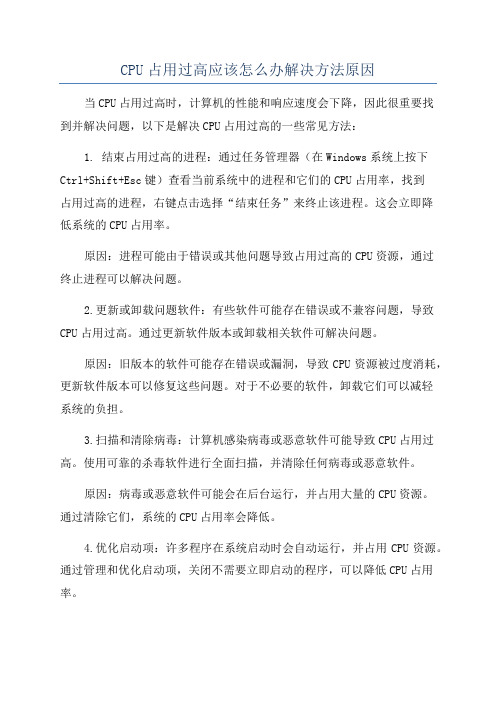
CPU占用过高应该怎么办解决方法原因当CPU占用过高时,计算机的性能和响应速度会下降,因此很重要找到并解决问题,以下是解决CPU占用过高的一些常见方法:1. 结束占用过高的进程:通过任务管理器(在Windows系统上按下Ctrl+Shift+Esc键)查看当前系统中的进程和它们的CPU占用率,找到占用过高的进程,右键点击选择“结束任务”来终止该进程。
这会立即降低系统的CPU占用率。
原因:进程可能由于错误或其他问题导致占用过高的CPU资源,通过终止进程可以解决问题。
2.更新或卸载问题软件:有些软件可能存在错误或不兼容问题,导致CPU占用过高。
通过更新软件版本或卸载相关软件可解决问题。
原因:旧版本的软件可能存在错误或漏洞,导致CPU资源被过度消耗,更新软件版本可以修复这些问题。
对于不必要的软件,卸载它们可以减轻系统的负担。
3.扫描和清除病毒:计算机感染病毒或恶意软件可能导致CPU占用过高。
使用可靠的杀毒软件进行全面扫描,并清除任何病毒或恶意软件。
原因:病毒或恶意软件可能会在后台运行,并占用大量的CPU资源。
通过清除它们,系统的CPU占用率会降低。
4.优化启动项:许多程序在系统启动时会自动运行,并占用CPU资源。
通过管理和优化启动项,关闭不需要立即启动的程序,可以降低CPU占用率。
原因:过多的启动项会导致系统资源消耗过高,减少启动项可以降低CPU的占用率。
5.更新驱动程序:过时的或错误的驱动程序可能会导致CPU占用过高。
使用设备管理器来查看和更新系统中的驱动程序。
原因:过时的或错误的驱动程序可能会导致系统性能下降或错误,导致CPU占用率上升,通过更新驱动程序可以解决这些问题。
6.增加系统内存:不足的系统内存可能导致过高的CPU占用。
通过添加更多的内存条来增加系统的内存容量,可以减轻CPU的负荷。
原因:较低的系统内存会导致频繁的硬盘访问,这会增加CPU的占用率。
通过增加内存,可以减少对硬盘的访问,从而降低CPU的占用率。
快速解决win10系统CPU使用率过高的妙招

随着win10预览版的发布,越来越多的用户都安装上了win10系统,体验win1 0系统的强大之处。
不过有些用户在使用的过程中,却发现CPU的占用率很高,严重影响了系统的运行速度。
那么,win10系统CPU使用率过高要怎么办呢?今天U 大侠小编就和大家说说快速解决win10系统CPU使用率过高的妙招。
cpu
方法一、禁用DiagTrack Diagnostics Tracking Service服务
1、首先在键盘上面按WIN+R调出运行,输入 services.msc 回车;
2、在本地服务中找到DiagTrack Diagnostics Tracking Service服务,双击打开设置,停止该服务并设置启动类型为“禁用”;
方法二、关闭同步设置
有不少网友称开启同步设置后,CPU占用高,而关闭后CPU占用缓解了不少,大家可以尝试一下。
1、点击开始菜单,选择“电脑设置”;
2、进入到电脑设置后找到“OneDrive”,点击它;
3、选择同步设置并关闭“在这台电脑上同步设置”。
Win10CPU占用率过高怎么办
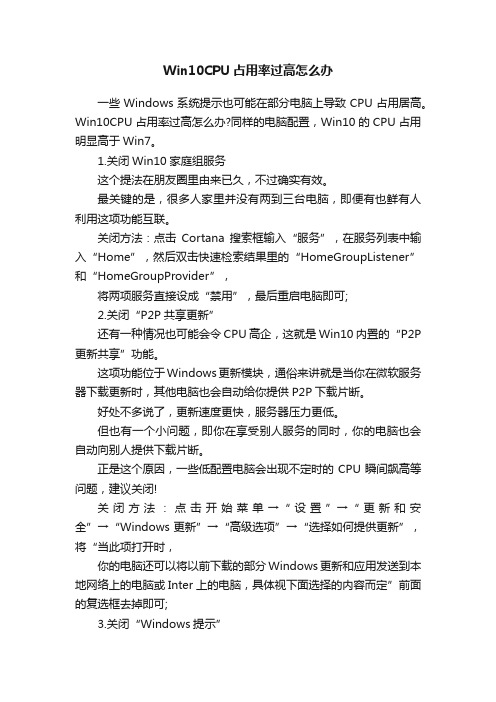
Win10CPU占用率过高怎么办一些Windows系统提示也可能在部分电脑上导致CPU占用居高。
Win10CPU占用率过高怎么办?同样的电脑配置,Win10的CPU占用明显高于Win7。
1.关闭Win10家庭组服务这个提法在朋友圈里由来已久,不过确实有效。
最关键的是,很多人家里并没有两到三台电脑,即便有也鲜有人利用这项功能互联。
关闭方法:点击Cortana搜索框输入“服务”,在服务列表中输入“Home”,然后双击快速检索结果里的“HomeGroupListener”和“HomeGroupProvider”,将两项服务直接设成“禁用”,最后重启电脑即可;2.关闭“P2P共享更新”还有一种情况也可能会令CPU高企,这就是Win10内置的“P2P 更新共享”功能。
这项功能位于Windows更新模块,通俗来讲就是当你在微软服务器下载更新时,其他电脑也会自动给你提供P2P下载片断。
好处不多说了,更新速度更快,服务器压力更低。
但也有一个小问题,即你在享受别人服务的同时,你的电脑也会自动向别人提供下载片断。
正是这个原因,一些低配置电脑会出现不定时的CPU瞬间飙高等问题,建议关闭!关闭方法:点击开始菜单→“设置”→“更新和安全”→“Windows更新”→“高级选项”→“选择如何提供更新”,将“当此项打开时,你的电脑还可以将以前下载的部分Windows更新和应用发送到本地网络上的电脑或Inter上的电脑,具体视下面选择的内容而定”前面的复选框去掉即可;3.关闭“Windows提示”一些Windows系统提示也可能在部分电脑上导致CPU占用居高。
如果你对Win10已经非常熟悉,或者不喜欢那些锣碌母髦痔崾荆?部梢允宰沤??乇眨?凑?鼓芑指床皇?关闭方法:点击开始菜单→“设置”→“系统”→“通知和*作”,将其中的相关提示按钮全部关闭即可;4.关闭“Windows聚焦”Windows聚焦(Spotlight)是Win10中一项很好玩的功能,开启后Windows10会在后台自动下载最新的锁屏,让你的每一次登录都不一样。
电脑显示cpu占用过高怎么办

电脑显示cpu占用过高怎么办
很多小伙伴打开任务管理器的时候,发现电脑cpu占用很高,这样对电脑的使用是不是很不好。
那么我们该如何降低cpu的占用率呢?其实我们只需要把后台的一下没用的或者占用率高的进程关掉就好了,具体的教程下面一起来看看吧。
电脑显示cpu占用过高的解决方法1、我们可以先进入任务管理器,
2、我们在任务管理器中就可以找到一些正在运行但我们并不需要的进程,点击选
中,然后,我们点击右下角的结束任务,就可以把这个任务关闭了
3、当然,cpu占用率的高低还与电脑性能有关,我们可以通过提高电脑cpu的性能来降低占用率。
此时,我们电脑的最高频率为3.1GHz。
4、我们可以进入bios对cpu进行超频,或者使用官方超频工具进行超频,
设置好一个合适的频率,如3.6GHz,然后点击应用就可以了。
5、如下图所示,这样,我们的电脑cpu频率变高了,占用率也有所下降
cpu设置。
电脑Win10系统System进程占用CPU过高的处理方法

电脑Win10系统System进程占用CPU过高的处理方法
现在很多人的电脑升级到Win10系统后,经常发现任务管理器中的System进程占用了很高的CPU内存,这也导致多项应用程序无法正常运行,并且这个进程占用内存是没有上限的。
下面是店铺为大家整理的关于电脑Win10系统System进程占用CPU过高的处理方法,一起来看看吧!
电脑Win10系统System进程占用CPU过高的处理方法
1、右键点击开始菜单,打开计算机管理页面;
2、在计算机管理页面中打开计算机“服务”界面;
3、在计算机“服务”界面列表中找到Superfetch服务;
4、双击Superfetch服务,把服务的启动类型由“自动”改为“手动”,然后保存退出;
5、重新启动电脑,你的System进程就恢复正常了;
需要注意的是,在进行上述操作时需要使用计算机管理员账户。
关于Superfetch服务,它是用来维护和提高一段时间内系统性能的,如果System进程没有影响电脑使用,则不要去设置它。
怎么解决Win10待机状态内存和CPU占用过高
怎么解决Win10待机状态内存和CPU占用过高推荐文章电脑内存占用率高卡怎么办热度:电脑com.exe对内存占用很大怎么办热度:电脑内存占用不足怎么办热度:手机内存占用多怎么办热度: w8内存总是占用过高为什么热度:Windows10有时待机状态内存和CPU显示占用过高是什么情况呢?下面是店铺为大家介绍Windows10待机状态内存和CPU占用过高的解决方法,欢迎大家阅读。
Windows10待机状态内存和CPU占用过高的解决方法关闭Defender 实时保护在Cortana中输入gpedit.msc开启组策略编辑器,根据下图路径找到"关闭Windows Defender"并双击,选中"已启用"后点击确定。
如此Defender已被彻底关闭。
禁用Diagnostics Tracking Service 等服务。
在Cortana中输入"Services",开启服务,找到如图所示的4个服务,双击打开设置,停止该服务并设置启动类型为“禁用”;关闭OneDrive同步(如果你不使用的话)右键点击任务栏中OneDrive图标选择设置,如图所示去掉所有的勾并确定,然后右键OneDrive图标选择退出。
关闭家庭组,如果你不使用的话,可以节省系统资源。
打开资源管理器,如图所示右键点击"家庭组”并选择“更改家庭组设置”,然后选择“离开家庭组”即可。
关闭自动磁盘碎片整理在Cortana中输入"碎片",打开"碎片整理和优化驱动器",如图所示选择更改设置,然后取消"按计划运行"前面的勾后点击确定。
6另外如果你不使用任何微软在线服务,可以退出微软帐号,改用本地账号。
经过实测改用本地账户更节省系统资源。
在Cortana中输入"你的账户"打开账户设置,如图所示选择"改用本地账户"。
win10服务主机太占cpu怎么办win10服务主机占cpu的解决方法
win10服务主机太占cpu怎么办win10服务主机占cpu的解
决⽅法
如果win10专业版程序占⽤cpu资源较多,系统容易出现运⾏缓慢,卡慢等故障问题。
近期,有⼩伙伴反馈说⾃⼰电脑运⾏速度总是很慢,检查后发现是服务主机太占cpu,这有什么办法解决?别担⼼,⼤家可以参考下⾯的⽅法解决,有需要的朋友快来看看吧!
具体⽅法如下:
1、⾸先我们右击任务栏空⽩处,选择【任务管理器】选项,或者右击开始徽标,然后再选择【任务管理器】选项。
2、在打开的任务管理器界⾯,我们点击最右端的【服务】选项卡。
3、在打开的【服务】选项卡,点击下⽅的【打开服务】选项。
4、在打开的【服务】窗⼝,右击【Internet Connection Sharing (ICS)】服务,然后选择【属性】选项。
5、在打开的属性窗⼝,将【打开⽅式】修改为【禁⽤】,然后点击【应⽤】后点击【确定】。
6、点击开始徽标,然后点击关机按钮,选择【重启】,完成电脑重启就⾏了。
win10服务主机太占cpu的问题要及时处理,不然系统太卡导致崩溃没不好修复了,希望本教程内容能够帮助到⼤家!。
CPU占用率高的九种解决方法
CPU占用率高的九种解决方法CPU占用率高是指计算机中的中央处理器(CPU)正在被系统或应用程序的进程大量使用,导致系统响应较慢或卡顿。
这种问题可能由于多种原因引起,例如恶意软件、系统错误、过多的后台进程等。
下面将介绍九种常见的解决方法来降低CPU占用率,供参考。
解决方法一:结束不必要的进程首先,打开任务管理器并选择“进程”选项卡,按照CPU占用率排序。
然后,结束那些不必要或异常高的进程。
注意,不要结束系统进程或关键的系统服务。
解决方法二:升级硬件如果您的计算机配置较低,并且经常遇到高CPU使用率的问题,那么可能是CPU的处理能力不足。
在这种情况下,您可以考虑升级CPU或增加内存等硬件设备。
解决方法三:检查恶意软件恶意软件可能会导致高CPU占用率。
因此,定期检查您的计算机以发现和清除恶意软件是非常重要的。
使用受信任的安全软件进行全面扫描,确保您的计算机没有受到病毒、间谍软件或其他恶意软件的感染。
解决方法四:更新或卸载不稳定的驱动程序解决方法五:调整电源选项在一些情况下,高CPU占用率可能是由于计算机的电源选项设置不合理导致的。
为了解决这个问题,您可以在控制面板中调整电源计划选项,并确保计算机不会进入低功率模式。
选择“高性能”选项可能会减少计算机响应时间,并减少CPU占用率。
解决方法六:清理计算机内部垃圾文件、临时文件以及过多的缓存可能会导致CPU占用率增加。
使用磁盘清理工具将这些文件清除,并定期进行系统优化和清理,以确保计算机处于良好工作状态。
解决方法七:禁用不必要的启动项目一些应用程序或服务可能在系统启动时自动启动,这些程序可能占用大量的CPU资源。
可以使用系统配置实用程序(msconfig)来禁用这些不必要的启动项目。
打开“运行”窗口(Win + R),输入“msconfig”,在“启动”选项卡中禁用不必要的项目。
解决方法八:清除浏览器插件和扩展解决方法九:重新安装操作系统如果CPU占用率问题仍无法解决,可以考虑重新安装操作系统。
如何解决Win10系统内存占用越来越高
如何解决Win10系统内存占用越来越高
很多用户升级win10系统之后,在使用的时候发现Win10系统开机后内存的占用就越变越高,最后甚至会达到100导致系统崩溃,出现这个问题的用户似乎还不少。
对此,该如何解决这个问题呢?下面,我们一起来看看小编支招解决Win10系统内存占用越来越高的方法。
内存占用正常情况
从用户的描述来看,内存占用“持续增长”是泄露的表现,而最严重的结果就是导致溢出崩溃。
不过一般情况下,这种泄露也有可能自行解决,也就是增长到一定程度后能够回落到正常水平。
对于问题较为严重的用户,可以通过建立新的注册表文件。
具体方法如下:
WindowsRegistryEditorVersion5.00
[HKEY_LOCAL_MACHINESYSTEMControlSet001ServicesTime Broker]
“Start”=dword:00000003
[HKEY_LOCAL_MACHINESYSTEMControlSet001ServicesSys Main]
“DisplayName”=“Superfetch”
“Start”=dword:00000003
把上述内容用记事本保存(两条分割线本身不要加入),文件名自拟,后缀名格式为.reg,保存类型为“所有格式”。
- 1、下载文档前请自行甄别文档内容的完整性,平台不提供额外的编辑、内容补充、找答案等附加服务。
- 2、"仅部分预览"的文档,不可在线预览部分如存在完整性等问题,可反馈申请退款(可完整预览的文档不适用该条件!)。
- 3、如文档侵犯您的权益,请联系客服反馈,我们会尽快为您处理(人工客服工作时间:9:00-18:30)。
解决Win10服务主机占用内存和CPU高的方法作者: 时间: 2017-07-20 18:26:55 点击: 本日:1 本周:4 本月:4 总数:4
Win10服务主机占用内存和CPU高怎么办?最近一位Win10用户反馈说,电脑总是卡到不行,检查后发现原来是服务主机:本地服务(无网络)(6)占用了大量内存和CUP,那么该如何解决这个问题呢?下面我们一起来看看解决办法吧!
步骤如下:
1、打开我的电脑-》管理;
2、打开服务和应用程序-》服务,找到Connected User Experiences and Telemetry服务,并双击打开;
3、在Connected User Experiences and Telemetry的属性窗口,将启动类型改为禁用,然后应用并确定就可以了。
以上就是Win10服务主机占用内存和CPU高的解决办法,大家可以按照教程步骤将Connected User Experiences and Telemetry服务禁用掉,这样就可以解决电脑卡死的问题了。
